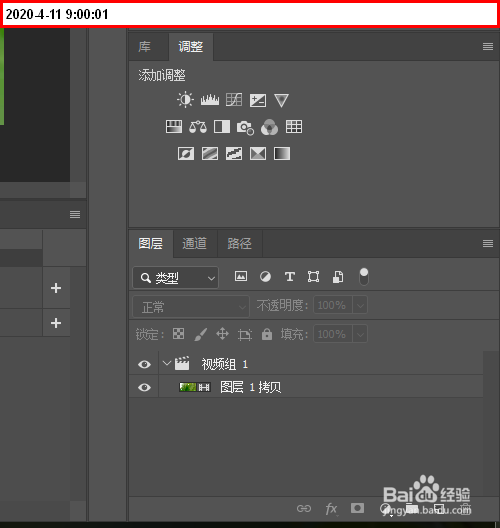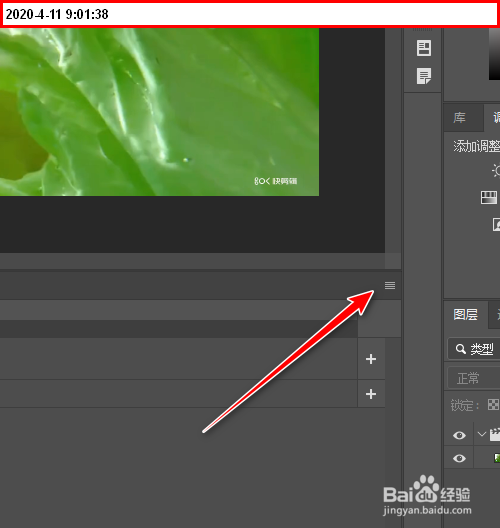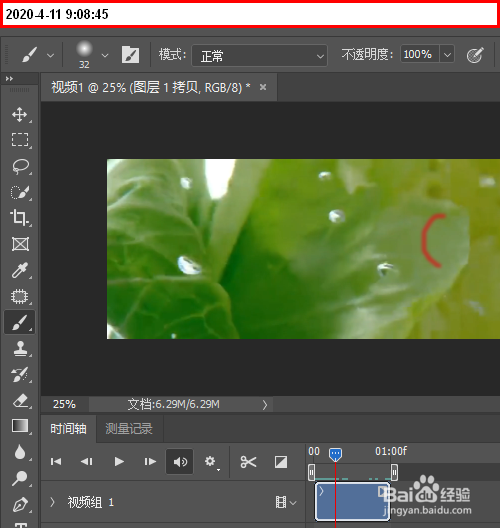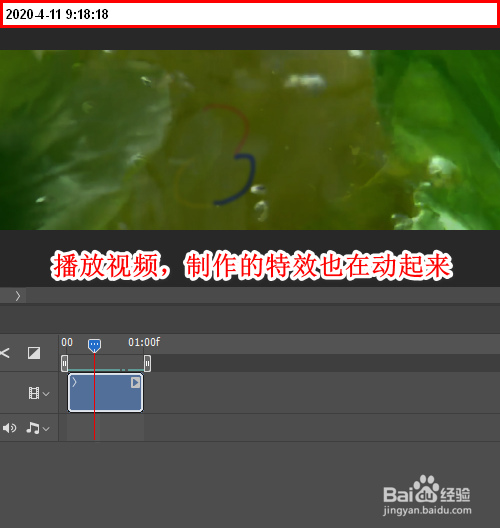1、首先,我们把视频素材拖入到PS中。自动生成视频时间轴,而在图层面板中,亦自动生成一个视频组
2、在视频上添加特效动画,需要一帧帧的画的,那么,我们就要先启用时间轴快捷键。如下所示,点击此按钮,打开其菜单。
3、在打开的菜单中,点击:启用时间轴快捷键那么,接下来,我们就能在键盘上按左右方向键,来一帧帧的显示视频 画面了。每按一下方向键,即能移动一帧。
4、比如,接下来,要在视频 的第七帧的位置处画特效的第一个图案。那么,按下键盘的向右方向键,连按七次,就移到了视频的第七帧处。
5、然后,调出画笔工具,设置好画笔颜色等属性;看画布这里,这里显示当前视频第七帧的画面,我们就在此画面画出自己想要的特效动画的第一个图案。
6、接着,再按下键盘向右方向键,向前移动一帧再用画笔工具,设置好你想要的画笔属性;在视频第八帧的画布这里画出特效动画的第二个图案
7、再按方向键,移到第九帧,如上操作,画出想要的图案。如果你想要更精准的衔接好上一帧的图案,我们可以启用洋葱皮功能,如下所示,点击按钮,在其菜单中点击:启用洋葱皮
8、那么,如此类推,按上述步骤,一帧帧的画出兔脒巛钒图案。所有图案连贯起来,就是我们想要的动画了。按下视频播放键,可以看到视频播放的同时,我们刚才所画的特效图案也同时在动。在本文中,我只是随意画了几笔,溅局柑氍以作例子来演示在视频上制作动画的操作方法,大家不要介意。你们自己动手制作一下,制作出你自己的炫目的特效动画吧